Benutzer-Werkzeuge
Seitenleiste
Dies ist eine alte Version des Dokuments!
Alle Alarme werden vor ihrer Archivierung in einer Endlosliste hintereinander aufgeführt. Zusätzlich besteht wie bei der Teilnehmerliste die Möglichkeit, über ein Filtermenü nach bestimmten Alarmen zu suchen.
Sobald ein Alarm abgeschlossen ist, wird ein Alarmprotokoll, ein Alarm-Log und eine Kostenauswertung unter dem Register „Status“ unter „Abgeschlossene Alarme“ abgelegt. Der gesamte Verlauf des Alarms wird in unterschiedlichen Reports zusammengefasst und diese können per E-Mail verschickt werden.
In der Tabelle erscheinen von links nach rechts:
- Alarmname (welcher Alarm wurde ausgelöst),
- Beschreibung (Zusatzschreibung für den Alarm.),
- Disponent (Wer hat den Alarm ausgelöst?),
- Gestartet (Wann wurde de Alarm gestartet?),
- Beendet (Wann wurde der Alarm beendet?)
- Funktion (Verfügbare Funktionen, Reports und Logs zum jeweiligen Alarm)
Die wichtigsten Funktionen sind:
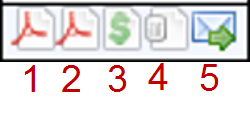
1. PDF-Alarmprotokoll. (siehe unteres Bild)
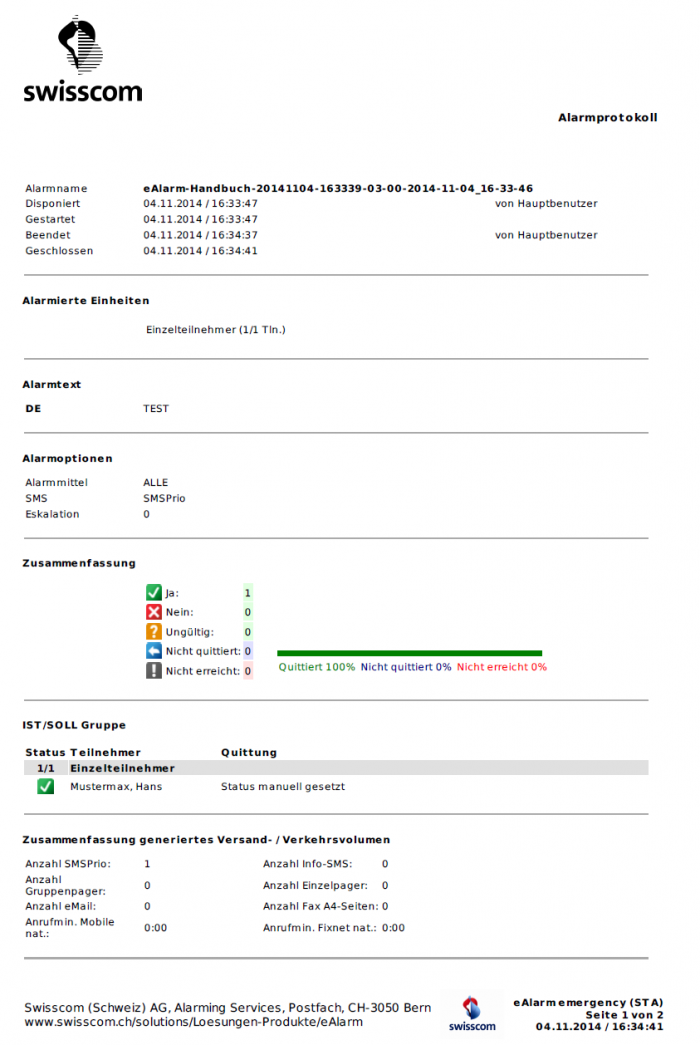
Im ersten Abschnitt des Protokolls sehen Sie den Alarmname mit exaktem Datum und Uhrzeit für Disponierte, Gestartete, Beendete und Geschlossene Alarme.

Im zweiten Abschnitt wird angezeigt, welche Einheiten alarmiert wurden. Im Klammervermerk ist angegeben, wie viele Teilnehmer der Gruppe zugeteilt sind und wie viele davon alarmiert wurden. Wurden Einzelteilnehmer alarmiert, wird dies entsprechend ausgewiesen. Die Namen der Teilnehmer werden nicht angezeigt.

Im dritten Abschnitt ist der Alarmtext in den verfügbaren Sprachen aufgelistet.
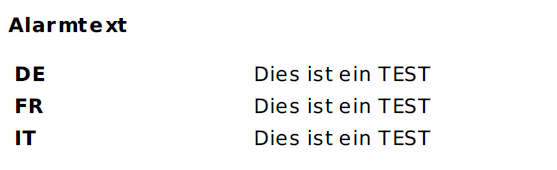
Im vierten Abschnitt sehen Sie die Alarmoptionen.
- Alarmmittel: ALLE, sofern keine Einschränkungen gemacht wurden sonst werden die einzelnen Mittel aufgeführt.
- SMS: SMSprio oder SMS normal
- Eskalationsstufen:
- Abbruchkriterien, sofern solche definiert wurden
- Protokollempfänger, sofern eMail oder Faxnummer eingetragen wurde.

Im fünften Abschnitt sehen Sie die Zusammenfassung und somit den Verlauf des Alarms. Es ist eine detaillierte Statistik. Sie können die Grundeinstellung ändern und z.B. das positive Quittieren bei 80% anlegen. Bei der unten stehenden Abbildung wurde eine Person alarmiert und sie hat mit „Ja“ quittiert, daher wird die Quittierung grün und mit 100% ausgewiesen.
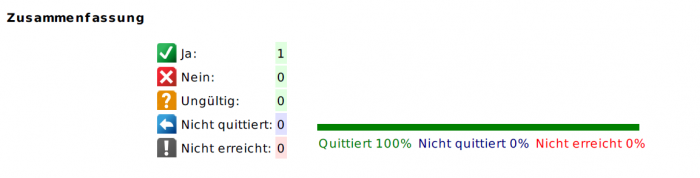
Im sechsten Abschnitt, sehen Sie die Ansicht der Teilnehmer mit deren Status.

Im siebten Abschnitt des Protokolls, befindet sich eine detaillierte Zusammenfassung des Versand- und Verkehrsvolumens.
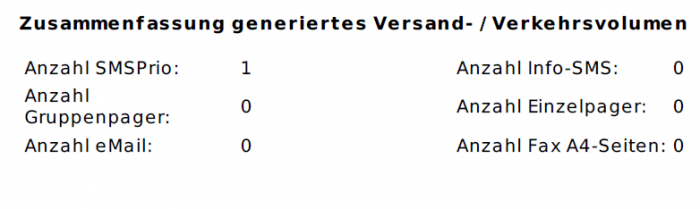
2. PDF Alarm-Log. Hier sehen Sie einen detaillierten Überblick über die einzelnen alarmierten Teilnehmer. Daraus geht hervor, wer wie, über welches Mittel und wann alarmiert worden ist (inkl. der jeweiligen Zeitstempel). In der Symbol-Legende werden die verschiedenen Status und Symbole erläutert.

3. PDF Ansicht der Kosten - Kostenauswertung zum entsprechenden Alarm.
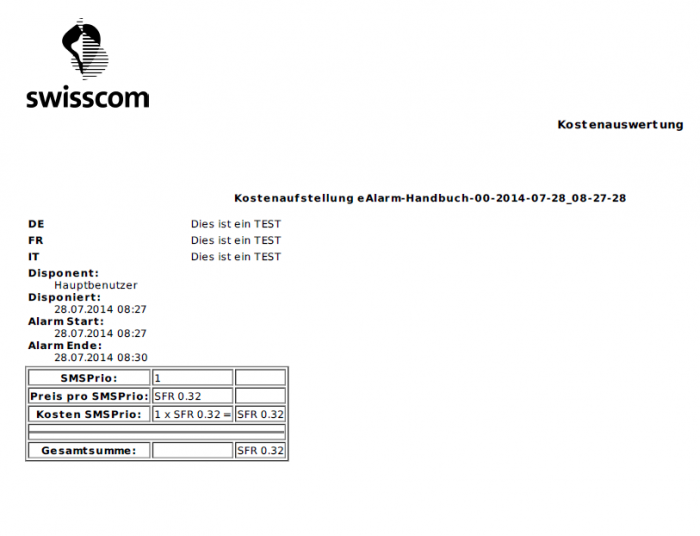
4. Öffnet ein Excel Dokument mit der zeitlichen-Abfolge des Alarmes.
5. Öffnet ein Fenster, in dem Sie eine beliebige E-Mail-Adresse angeben können. An diese Adresse werden dann die Alarm-Protokolle gesandt.
